PS利用图案图章及混合器画笔工具把人物转油画效果
(编辑:jimmy 日期: 2024/12/24 浏览:2)
这里介绍一种手工制作油画效果的方法,非常实用。过程:打开想要的素材,并定义成图案;然后新建图层,用图案图章工具配合合适的笔刷把人物主要部分涂出来,局部修改属性后涂出初步的绘画痕迹;再用混合器画笔增加细节,头发等需重新简单绘制。
原图

最终效果

1、打开一张人像照片(选择光感较强,易于塑造明暗,同时最好颜值较高增加绘画兴趣)右上角模式选择为绘画模式。
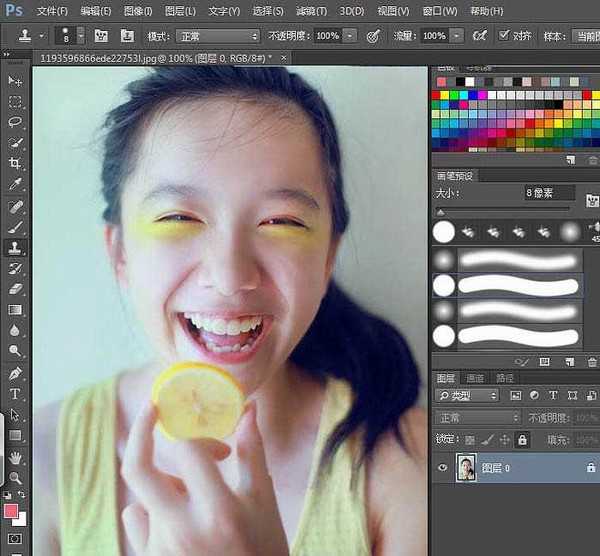
2、解锁当前图层(原本默认的图层右侧有个小小的锁的样子),并定义当前图层为新图案。
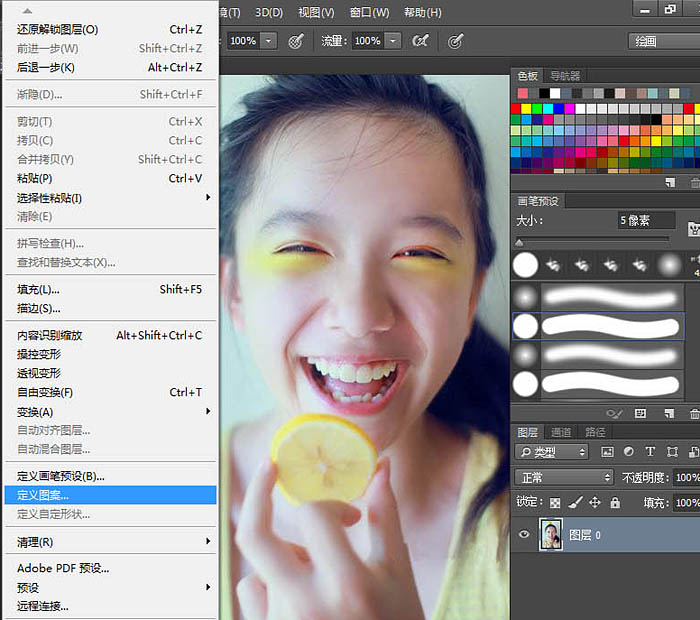
3、点击图案图章工具,在生成的图案选择栏里找到生成的新定义图案。
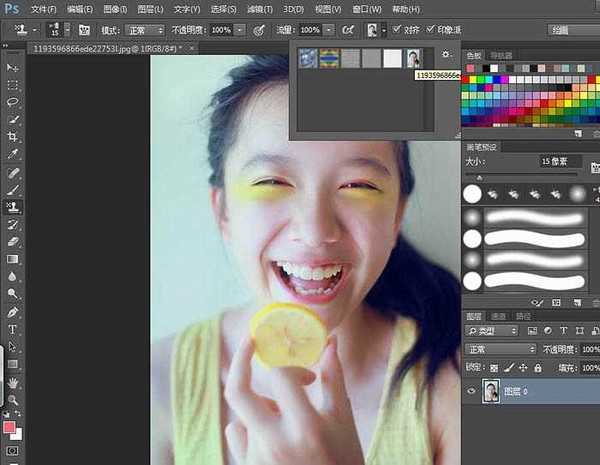
4、新建两个空白图层(快捷键shift+F5填充为白色图层,如图所示放置图层)。
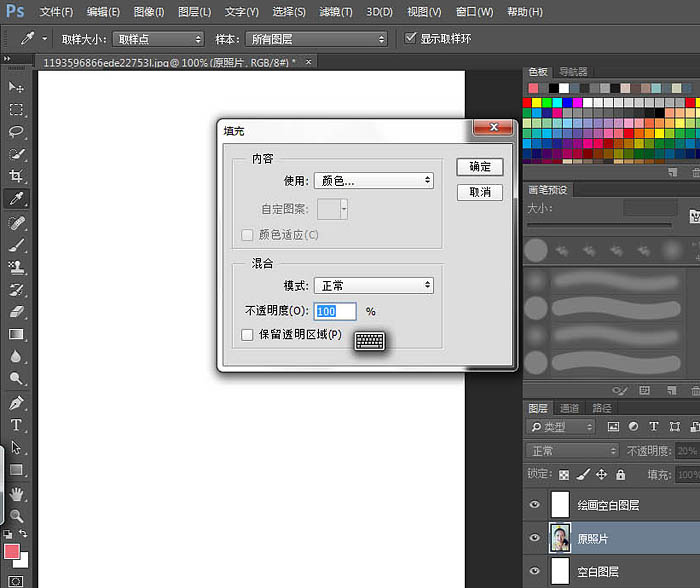
5、选择照片图层,将透明度变为20%。
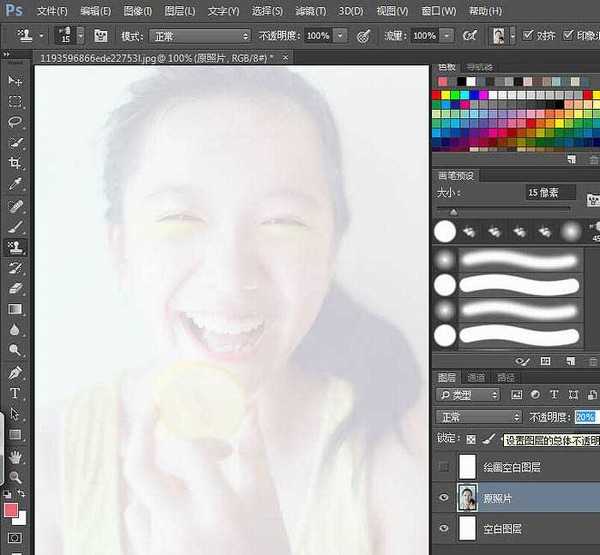
6、选择图案图章工具,确定图案为照片,并取消“印象派”对勾,选择喜爱的笔触,我选择的是圆扇形笔触,熟悉画笔工具的一听就懂了吧,之后把需要绘画的部分刷出来。
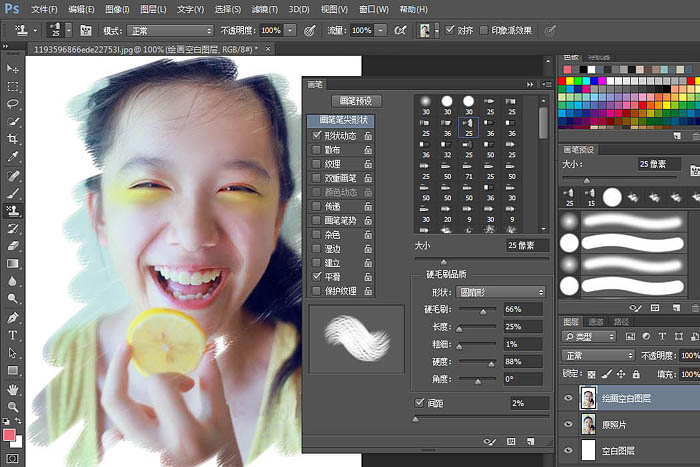
7、面部保留全部照片细节先不动它,结合使用图案图章工具和画笔混合工具(画笔工具),将头发、手部、衣着颜色打乱,有鲜明的色块笔触感。
不用面面俱到,稍微做出留白部分更像绘画中的笔触间隙,一定要注意明暗及形,多尝试使用不同的画笔笔触结合使用,效果更佳哦。
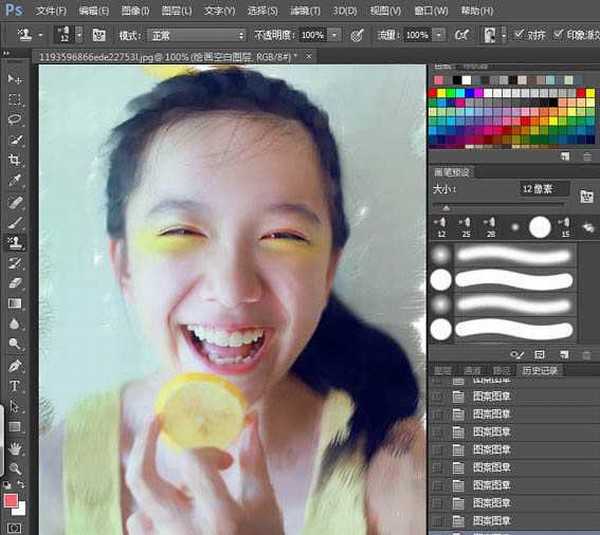 上一页12 下一页 阅读全文
上一页12 下一页 阅读全文
原图

最终效果

1、打开一张人像照片(选择光感较强,易于塑造明暗,同时最好颜值较高增加绘画兴趣)右上角模式选择为绘画模式。
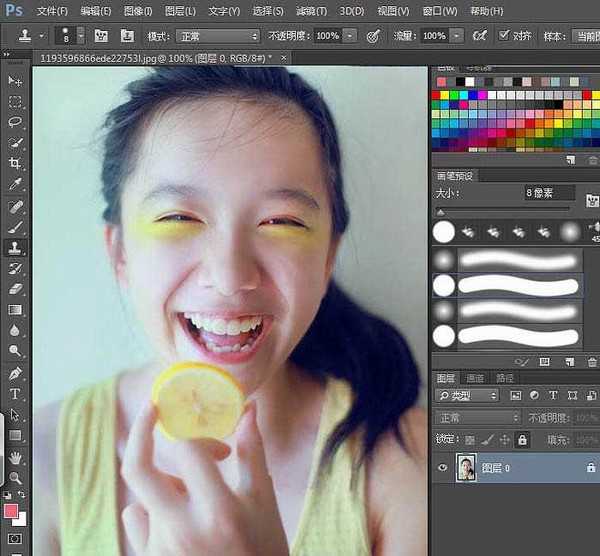
2、解锁当前图层(原本默认的图层右侧有个小小的锁的样子),并定义当前图层为新图案。
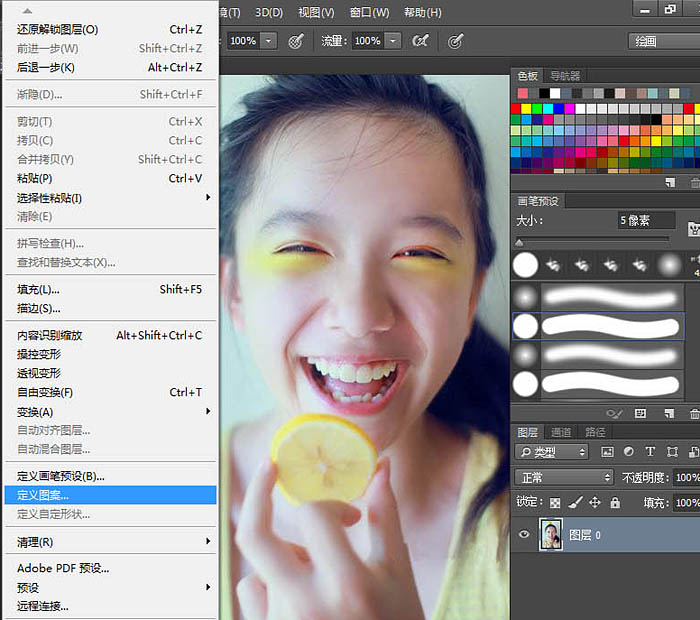
3、点击图案图章工具,在生成的图案选择栏里找到生成的新定义图案。
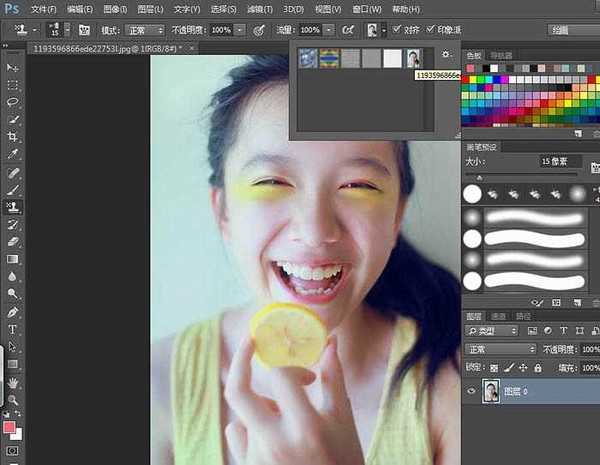
4、新建两个空白图层(快捷键shift+F5填充为白色图层,如图所示放置图层)。
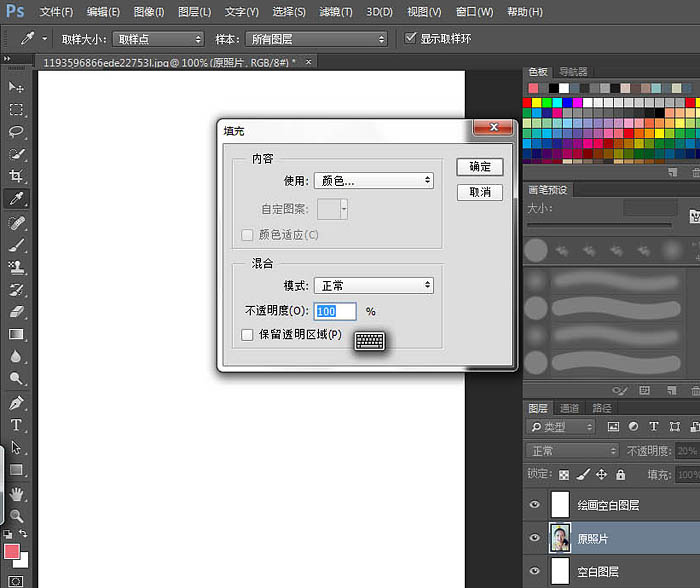
5、选择照片图层,将透明度变为20%。
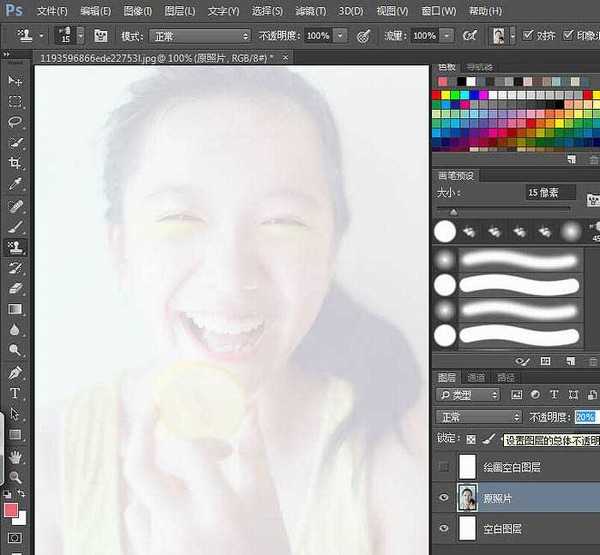
6、选择图案图章工具,确定图案为照片,并取消“印象派”对勾,选择喜爱的笔触,我选择的是圆扇形笔触,熟悉画笔工具的一听就懂了吧,之后把需要绘画的部分刷出来。
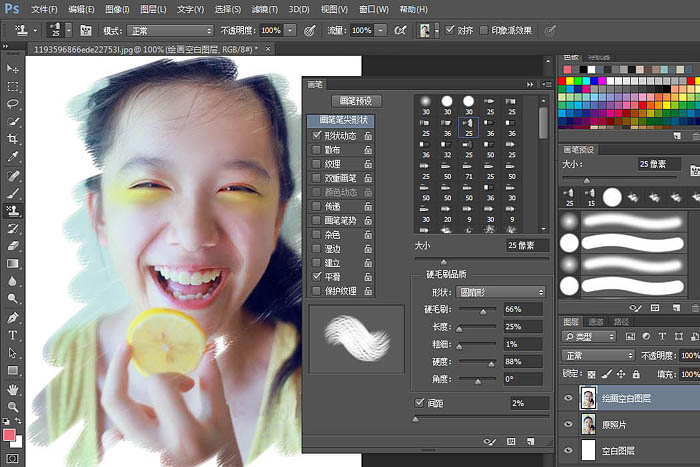
7、面部保留全部照片细节先不动它,结合使用图案图章工具和画笔混合工具(画笔工具),将头发、手部、衣着颜色打乱,有鲜明的色块笔触感。
不用面面俱到,稍微做出留白部分更像绘画中的笔触间隙,一定要注意明暗及形,多尝试使用不同的画笔笔触结合使用,效果更佳哦。
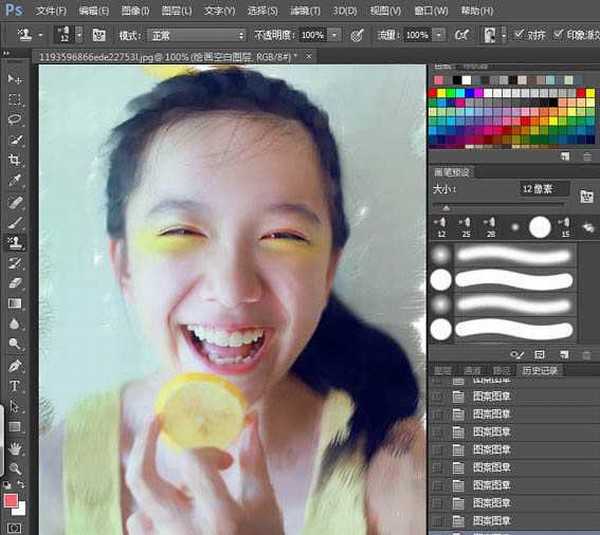 上一页12 下一页 阅读全文
上一页12 下一页 阅读全文